(1)サーバアプリケーションの設定
サーバアプリケーションで設定する項目は,ポート番号の1つだけです.
1. メニューから「オプション(O)」−「ポートの設定(P)...」を選択します.
2.「ポートの設定」画面の「ポート番号」欄に接続を受け入れるポートの番号を記入して,「OK」ボタンをクリックします.
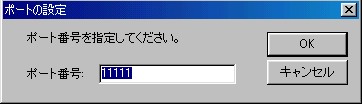
【はじめに】
見てネットは,ネットワーク上でのデータの流れが視覚的にわかるようなユーザインタフェースを備えたクライアント/サーバ型のチャットシステムです.
【インストールの方法】
以下のファイルをクリックすることで,インストールできます.
・mites.exe ・・・ サーバアプリケーション
・mitec.exe ・・・ クライアントアプリケーション
【設定方法】
(1)サーバアプリケーションの設定
サーバアプリケーションで設定する項目は,ポート番号の1つだけです.
1. メニューから「オプション(O)」−「ポートの設定(P)...」を選択します.
2.「ポートの設定」画面の「ポート番号」欄に接続を受け入れるポートの番号を記入して,「OK」ボタンをクリックします.
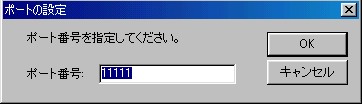
(2) クライアントアプリケーションの設定
クライアントアプリケーションでは,サーバのIPアドレス及びポート番号の2つの項目を設定します.
1. メニューから「サーバ(S)」−「サーバの設定(S)...」を選択します
2.「サーバの設定」画面の「IPアドレス」欄に,サーバソフトを起動するコンピュータのIPアドレス,「ポート番号」欄に,接続するポート番号を記入します.ポー
ト番号は,サーバソフトと同じ番号にします.

【使い方】
(1)サーバを起動する
まず最初に,サーバソフトを起動します.サーバソフトでは,接続しているクライアントの情報を見ることができます.また,接続・切断の状況ややり取りされた
メッセージのログも記録することができます.

(2)サーバに接続する
クライアントは,サーバに接続する時に自分の名前を希求する必要があります.
「接続」ボタンをクリックすると,名前を入力する画面が表示され名前を入れる
ように促します.名前を入れ「OK」をクリックすると接続します.
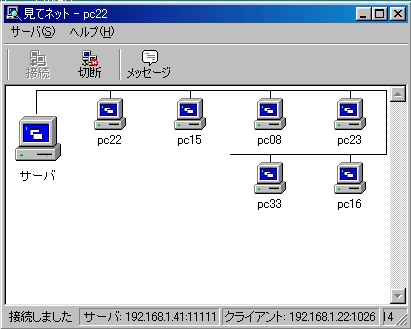
(3)サーバーに接続できない場合
サーバーを起動したのにクライアントから接続ができない場合、サーバーでのポート番号の設定およびクライアントのIPアドレスの設定、ポート番号の設定が適切か確認してください。これが一致していないと通信はできません。一致したのに通信ができない場合はpingコマンドでTCP/IPによる通信が確立されているかご確認下さい。
(4)メッセージの送信
画面上のコンピュータのアイコンを選択して,「メッセージ」ボタンをクリック
します.メッセージ作成画面が表示されますので,メッセージを書いて「送信(S)」
ボタンをクリックすると,メッセージを送信します.
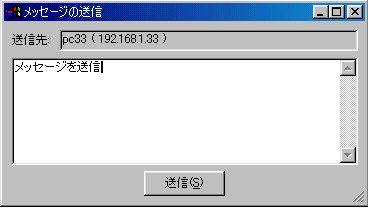
(4)メッセージの受信
メッセージを受信すると,メッセージ受信画面が表示されます.このまま「返信(R)」 をクリックすると,「メッセージの送信」画面が表示されますので,そのまま返信
することができます.送った相手は,送信元で確認することができます.

メッセージを送受信すると,その相手と自分のコンピュータのアイコンをつなぐ線が赤い線で表示され,実際にメッセージが流れていることが確認できます.
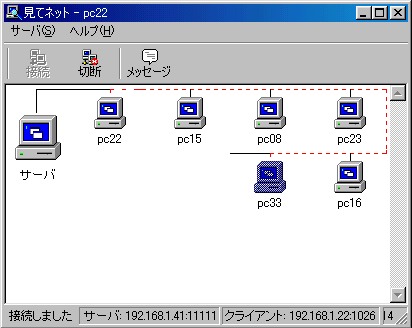
【アンインストールの方法】
アプリケーションの追加と削除,もしくはプログラムの追加と削除からアンインストールできます.
【その他】
転載,掲載,商用利用,プログラムの一部または全部を流用及び配布
する場合には作者へ連絡してください。
また、本プログラムを使用した場合に生じたいかなる損害についても、
作者はこれを保証いたしかねます。
【作者】
砂岡 憲史 (Norifumi Sunaoka)
* Microsoft,Windows,Windows NT および Visual Basic は, 米国icrosoft Corporation の米国およびその他の国における登録商標
または商標です。
* その他記載されている会社名,製品名は,各社の商標および登録商標です.
=========================================================================
Copyright(C)Norifumi Sunaoka, 1997 - 1999, All Right Reserved.